简单去文字,请用 PS
我们经常看到网上有着不错的图片,但有时图片上都会添加水印文字,这就有点美中不足的感觉了。现在在这里分享一下几种使用 PS 删除文字的方法,适合新手操作,大神请勿喷。
工具/材料
PS
待处理图片
如下图,我们可以看到这张图片上有着文字,但我们不想要这些文字,我们可以通过以下几种方法解决。

素材图片
1.我们使用“矩形选框工具”把该文字选中,然后打开“编辑”选择“填充”,之后选择“内容填充”点击确定,即可以将文字去除。

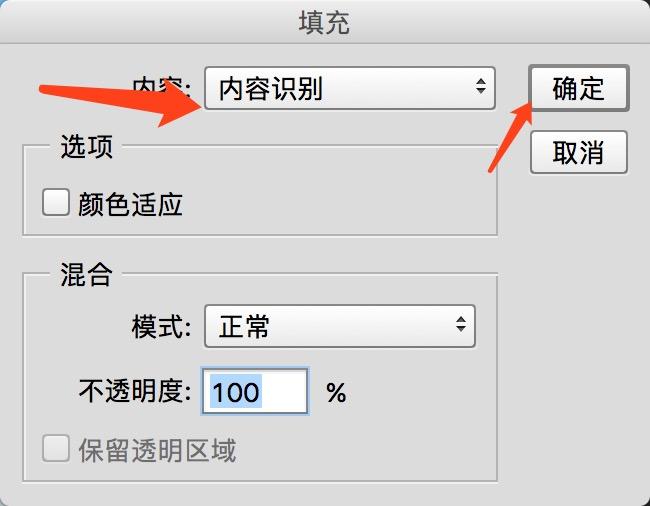
内容识别
2.我们选择选取仿制图章工具,按住Alt键,在无文字区域点击相似的色彩或图案采样,然后在文字区域拖动鼠标复制以复盖文字。(要注意的是,采样点即为复制的起始点。选择不同的笔刷直径会影响绘制的范围,而不同的笔刷硬度会影响绘制区域的边缘融合效果。)

仿制图章工具
3.选取修补工具,在公共栏中选择修补项为“源”,关闭“透明”选项。然后用修补工具框选文字,拖动到无文字区域中色彩或图案相似的位置,松开鼠标就完成复制。(修补工具具有自动匹配颜色的功能,复制出的效果与周围的色彩较为融合,这是仿制图章工具所不具备的)。

修补工具
以上就是快速去除图片文字的方法了,当然还有其他方法,有兴趣的小伙伴可以自己尝试一下操作。
觉得还可以的小伙伴麻烦支持一下,O(∩_∩)O谢谢
声明:本站所有文章资源内容,如无特殊说明或标注,均为采集网络资源。如若本站内容侵犯了原著者的合法权益,可联系本站删除。

